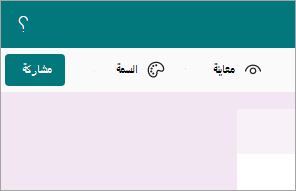إنشاء نموذج جديد
-
ابدأ من forms.office.com.
-
حدد نموذج جديد أو اختبار جديد.
-
اكتب عنوانًا للنموذج. يمكنك أيضا توفير وصف اختياري.
-
اختياري: حدد نسق لإنشاء نظام ألوان أو نسق.
-
حدد إضافة جديد لإضافة سؤال.
-
اختر خيارا: أسئلة الاختيار أو النص أو التصنيف أو التاريخ أو حدد القائمة المنسدلة للاطلاع على أحد الخيارات التالية واختياره: الترتيب و Likertوتحميل الملفوNet Promoter Score و Section.
تلميحات: إذا كنت تستخدم forms.office.com
-
عند إنشاء نموذج، يتم حفظه ويمكن استخدامه كقالب.
-
يمكنك إنشاء قالب فارغ وتسمته كقالب لمشاركته.
إنشاء نموذج باستخدام قالب
-
ابدأ من forms.office.com.
-
حدد نماذجي.
-
حدد قالب.
-
حدد معاينة>الكمبيوتر أو الهاتف المحمول.
-
حدد رجوع لاختيار قالب آخر أو تحرير القالب المحدد.
-
لتحرير قالب، حدد سؤالا لتحريره.
-
تحرير السؤال و/أو الخيارات الخاصة بكل نوع من أنواع الأسئلة.
هام: إذا بدأت من Office.com فلن ترى خيار استخدام قالب. يتوفر خيار إنشاء نموذج باستخدام قالب فقط في forms.office.com.
معاينة نموذج
-
حدد معاينة على الشريط.
-
حدد الكمبيوتر أو الهاتف المحمول.
-
حدد الخلف لمتابعة تحرير النموذج.